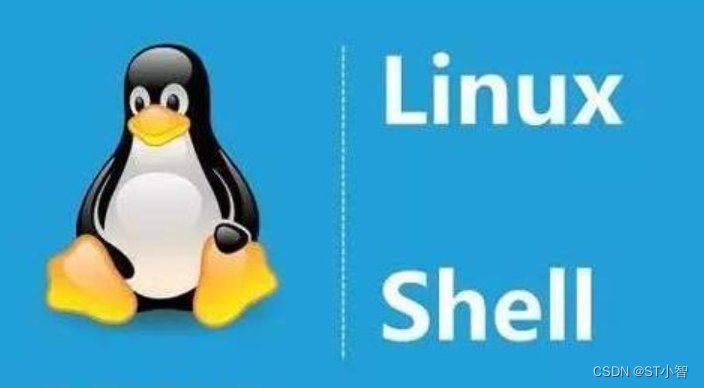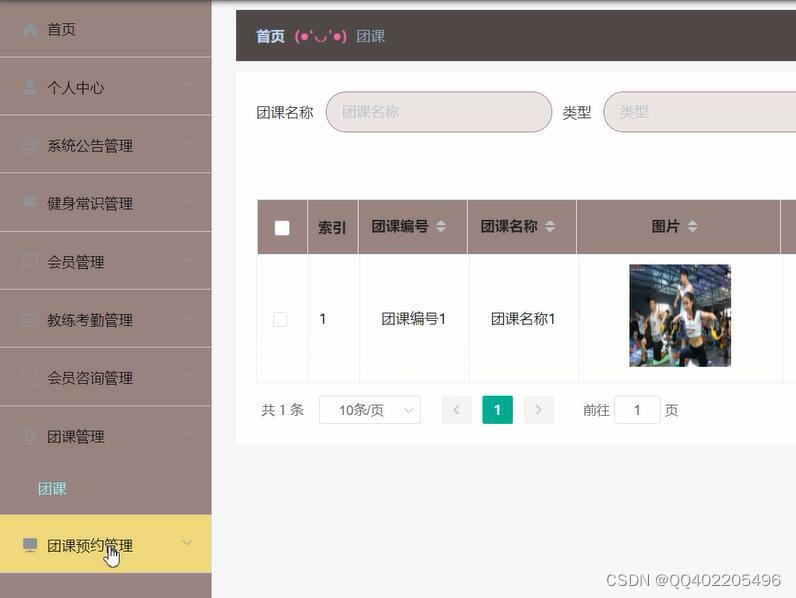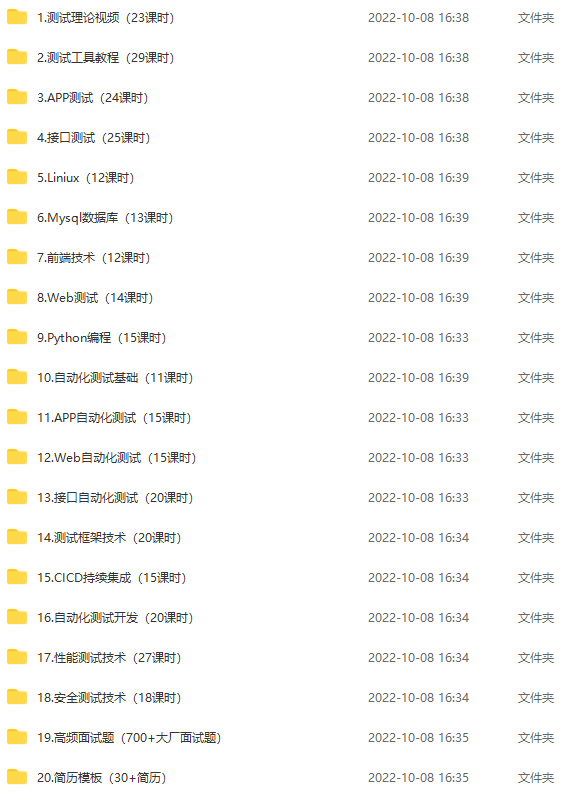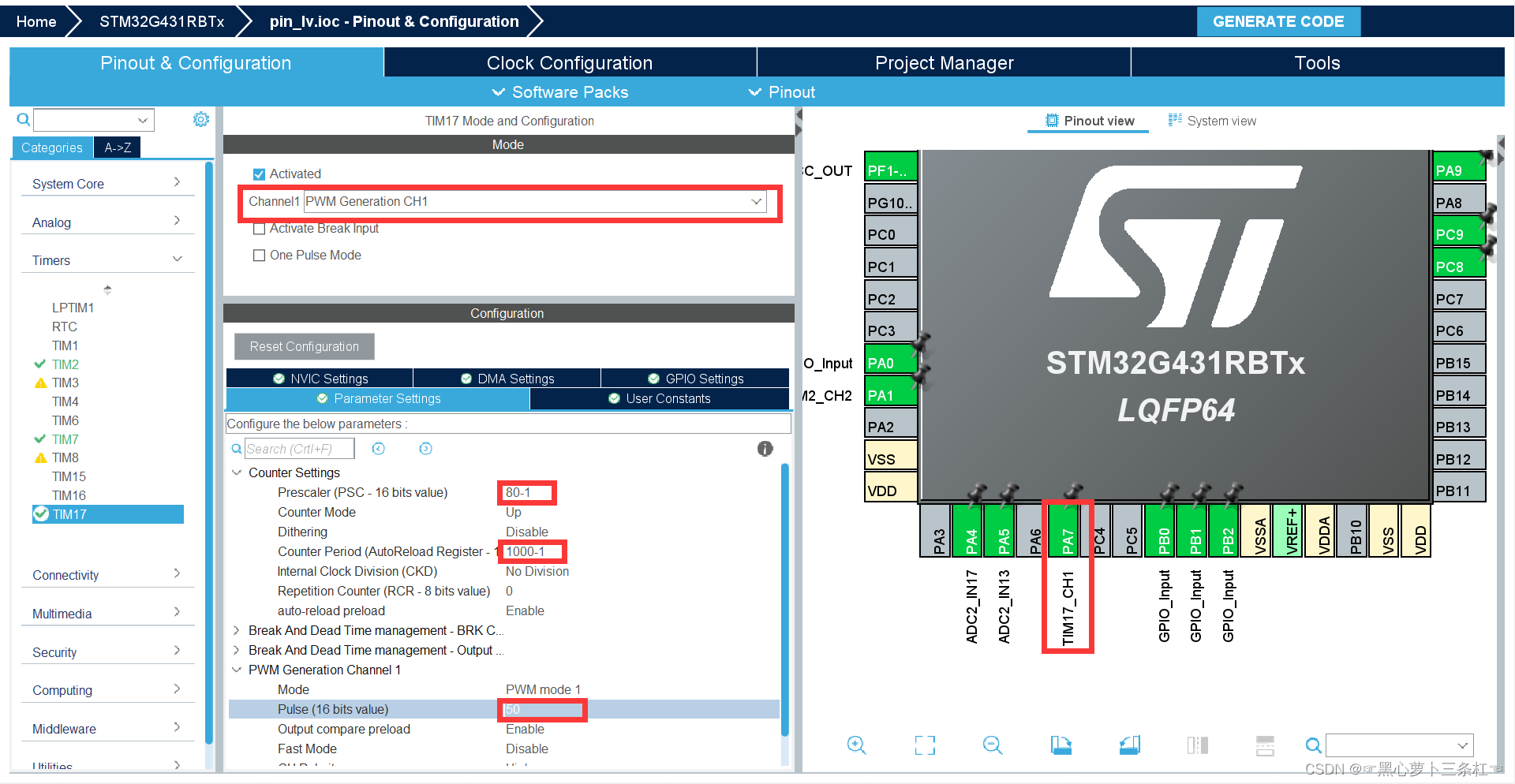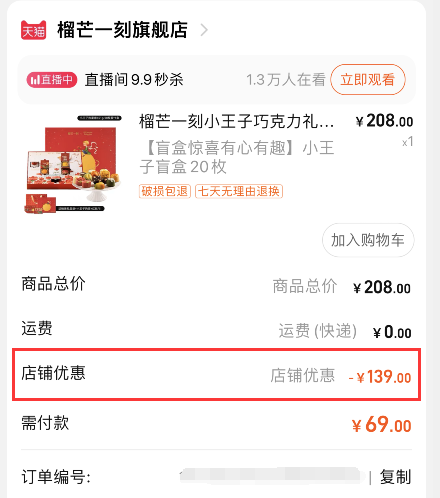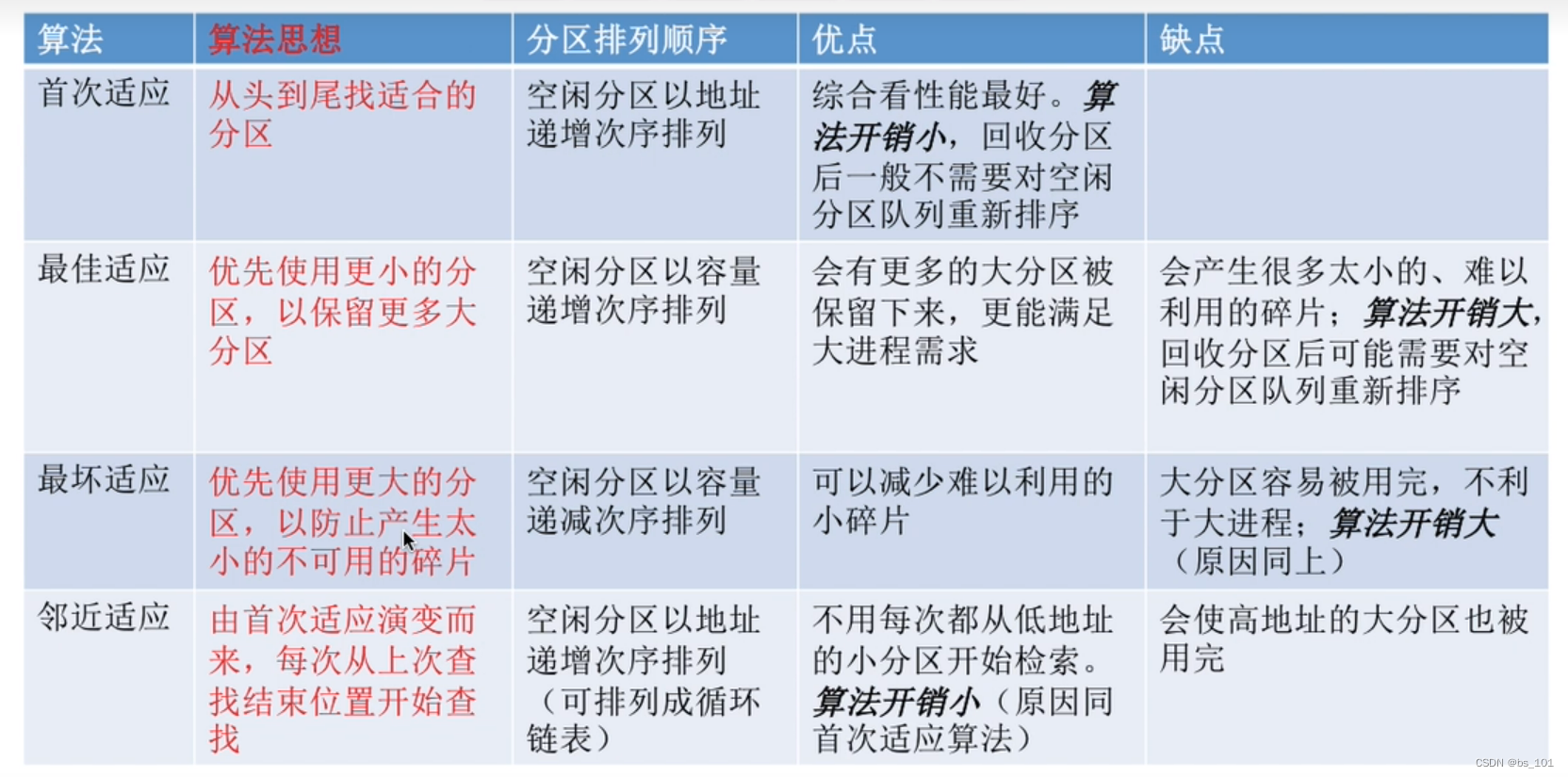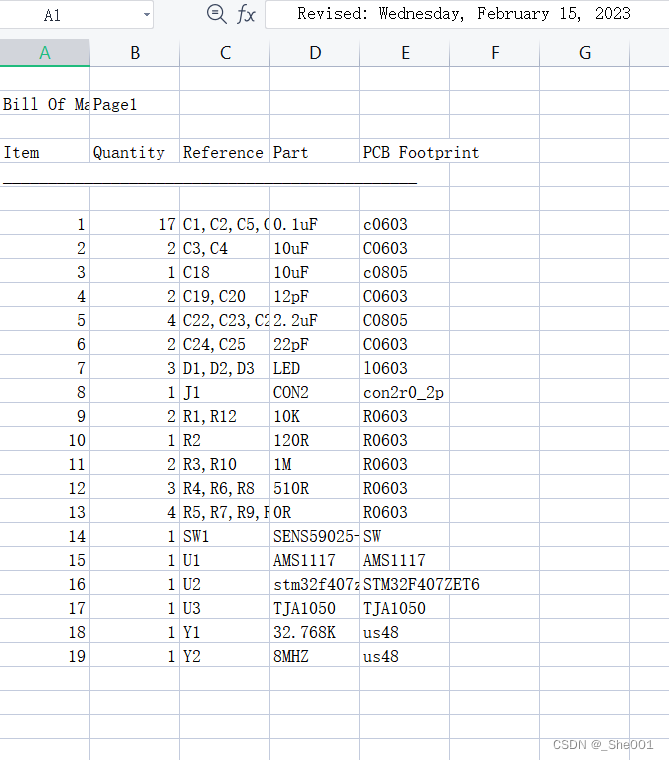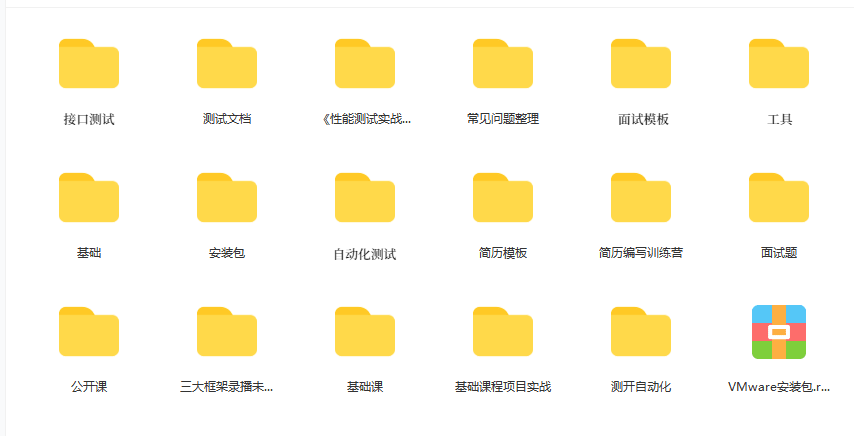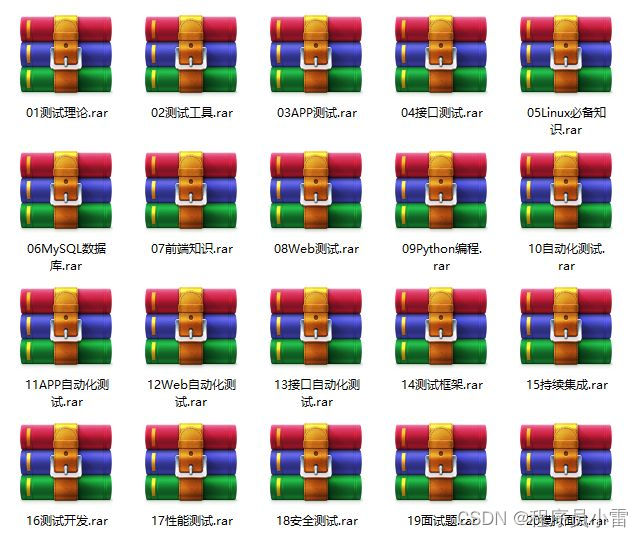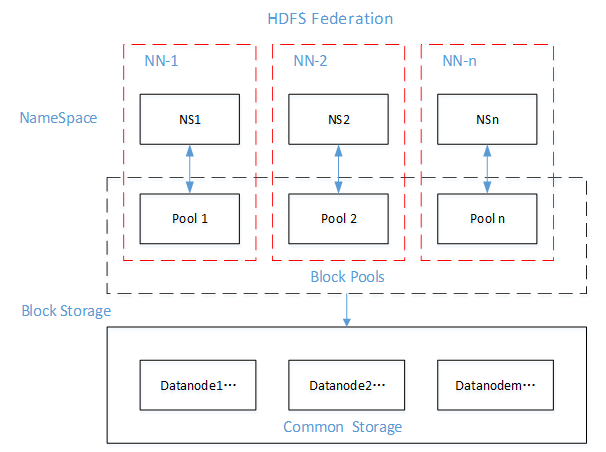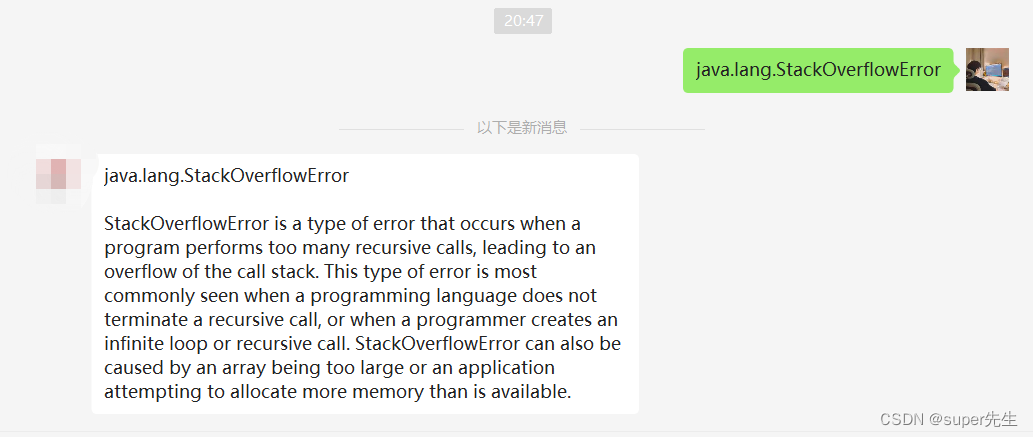0、软件版本
ShardingSphere-Proxy: 5.2.0
MySQL: 8.0.30
系统: win10
1、ShardingSphere-Proxy下载
我们可以在 官网 找到最新版ShardingSphere-Proxy下载,也可以在ShardingSphere仓库中下载

2、ShardingSphere-Proxy配置
1.解压缩压缩包
解压缩完成后我们可以看到如下目录:
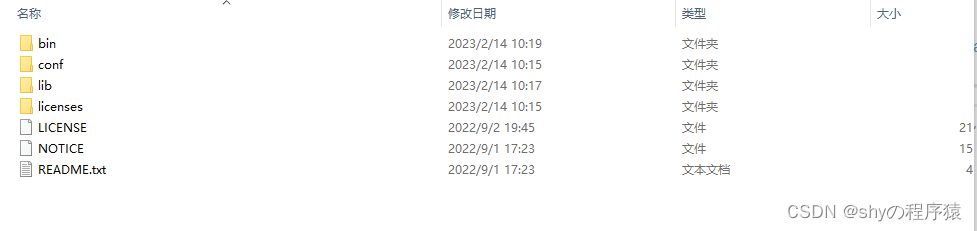
2.添加MySQL连接jar包
在maven官网下载MySQL连接jar包:https://search.maven.org/artifact/mysql/mysql-connector-java/8.0.30/jar
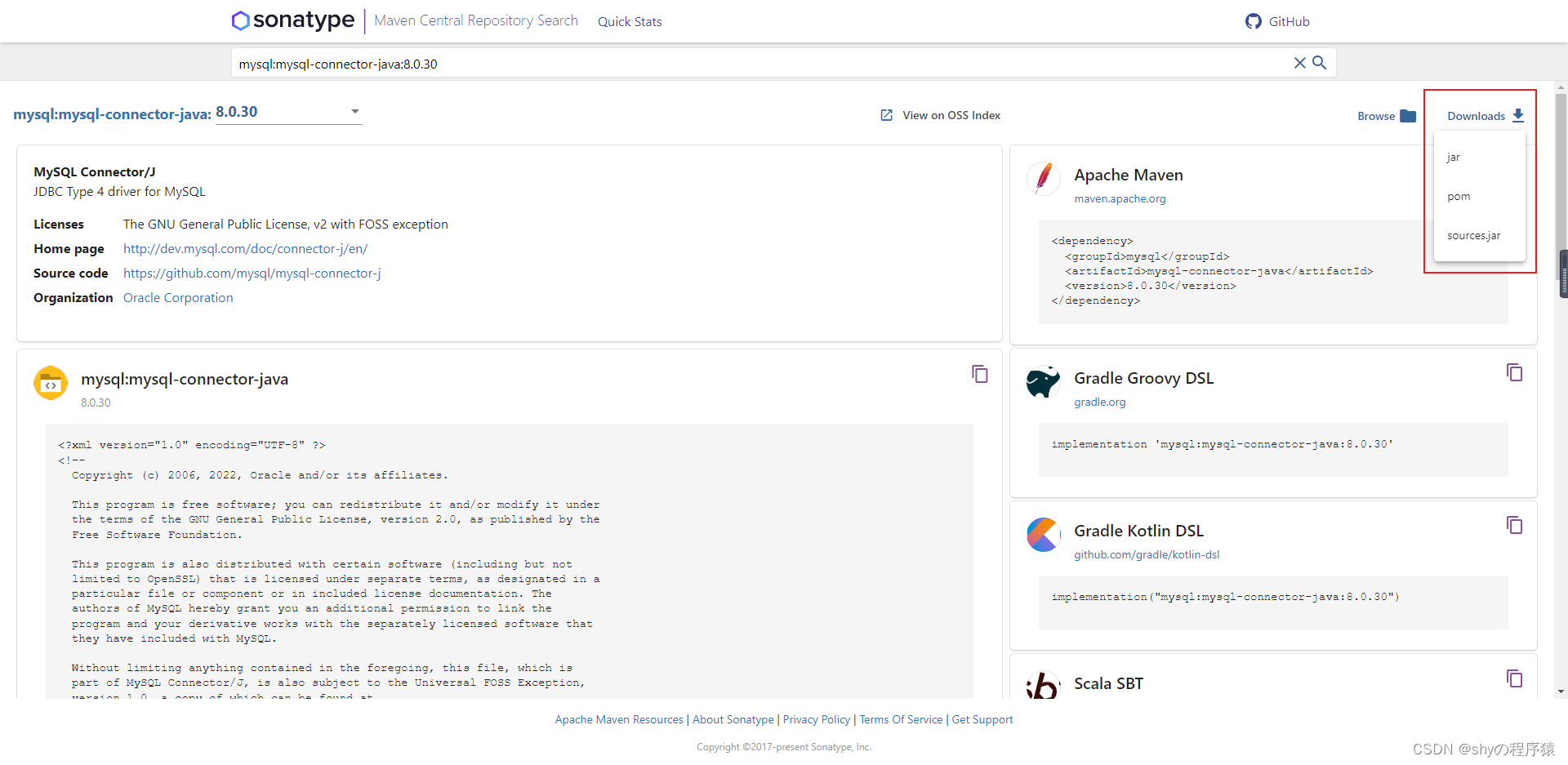
3.将下载好的jar包添加到lib目录下
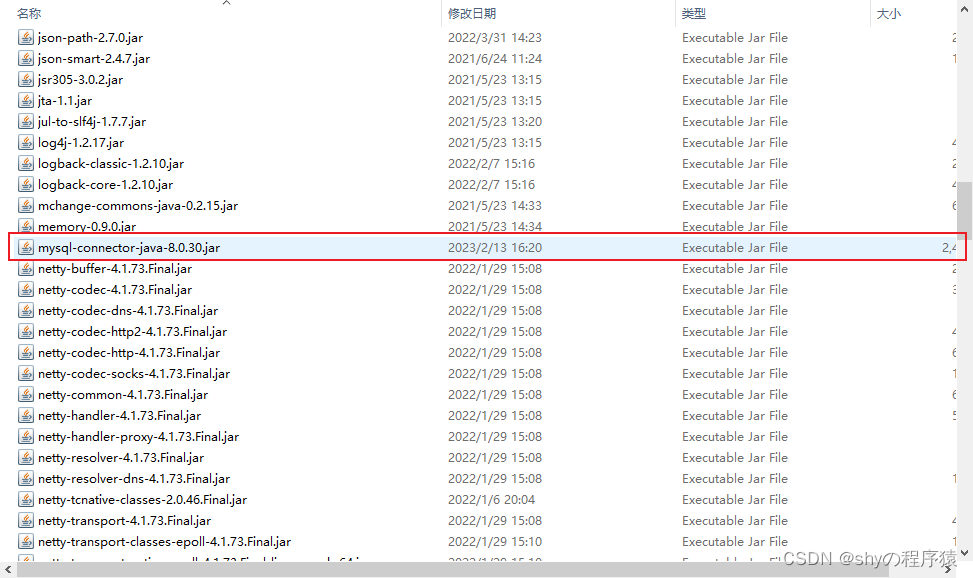
4.修改conf目录下的config-sharding.yaml和server.yaml配置文件
我们需要手动在3306端口下新建一个数据库tj-event
config-sharding.yaml修改内容如下:
databaseName: sharding_db
dataSources:
ds:
url: jdbc:mysql://127.0.0.1:3306/tj-event?serverTimezone=UTC&useSSL=false
username: root
password: ****
connectionTimeoutMilliseconds: 30000
idleTimeoutMilliseconds: 60000
maxLifetimeMilliseconds: 1800000
maxPoolSize: 50
#
rules:
- !SHARDING
tables:
user: # 逻辑表名
actualDataNodes: ds.user_${202210..202212} # 分 2 张表
tableStrategy: # 分表策略
standard:
shardingColumn: create_time # 分表字段
shardingAlgorithmName: sharding_by_time # 对 ProductId 取模分表
shardingAlgorithms:
sharding_by_time:
# 分片类型
type: INTERVAL
props:
datetime-pattern: "yyyy-MM-dd HH:mm:ss" # 分片字段格式
datetime-lower: "2022-10-01 00:00:00" # 范围下限
datetime-upper: "2022-12-31 23:59:59" # 范围上限
sharding-suffix-pattern: "yyyyMM" # 分片名后缀,可以是MM,yyyyMMdd等。
datetime-interval-amount: 1 # 分片间隔,这里指一个月
datetime-interval-unit: "MONTHS" # 分片间隔单位
server.yaml修改内容如下:
rules:
- !AUTHORITY
users:
- root@%:root
- sharding@:sharding
provider:
type: ALL_PERMITTED
5.启动ShardingSphere-Proxy
进入到bin目录下双击start.bat启动ShardingSphere-Proxy
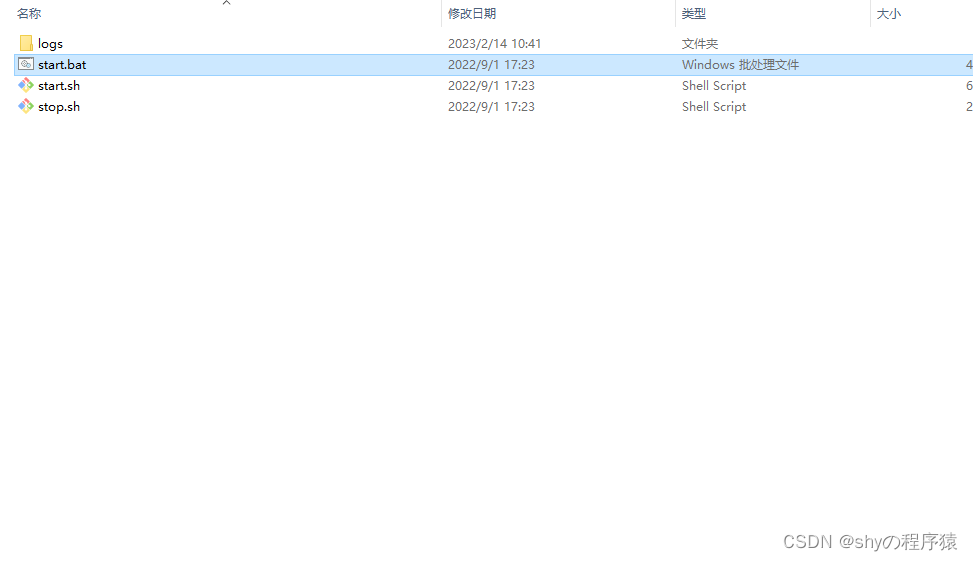
启动成功后如下图所示
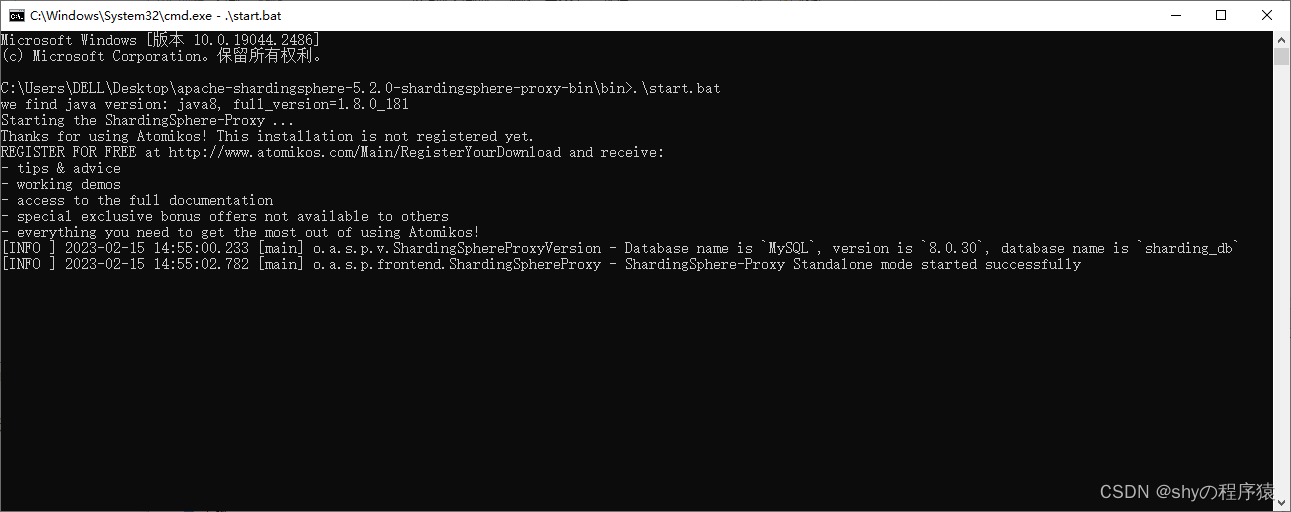
3、ShardingSphere-Proxy连接
1.使用Navicat连接ShardingSphere-Proxy
默认端口为:3307 密码是在server.yaml配置文件中配置的密码
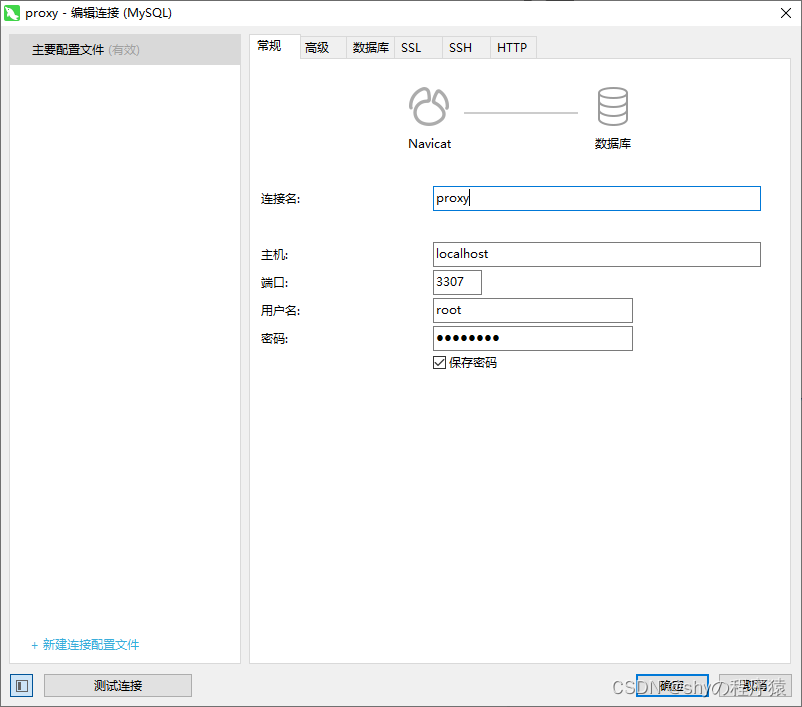
注意:我们要在连接配置中配置数据库,数据库名称就是我们在config-sharding.yaml中配置的databaseName
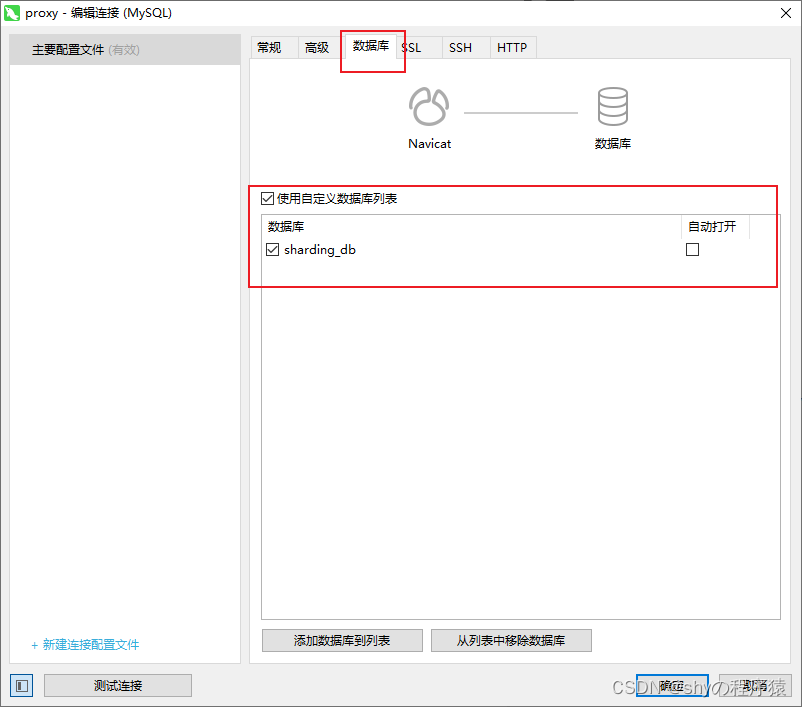
配置好之后点击确定就可以成功连接ShardingSphere-Proxy
2.通过proxy创建user表
CREATE TABLE `user` (
`id` int NOT NULL COMMENT '主键',
`name` varchar(255) CHARACTER SET gbk DEFAULT NULL COMMENT '名称',
`create_time` datetime NOT NULL COMMENT '创建时间',
PRIMARY KEY (`id`),
KEY `idx_create_time` (`create_time`)
) ENGINE=InnoDB DEFAULT CHARSET=utf8mb4 COLLATE=utf8mb4_general_ci;
执行完之后我们可以在proxy中看到创建的user逻辑表
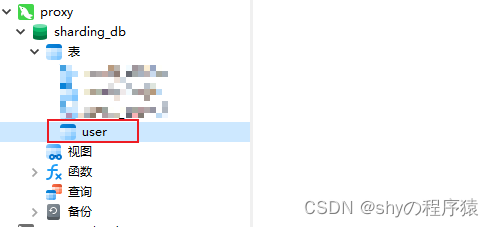
可以在3306端口下看到分好的真实磁盘表
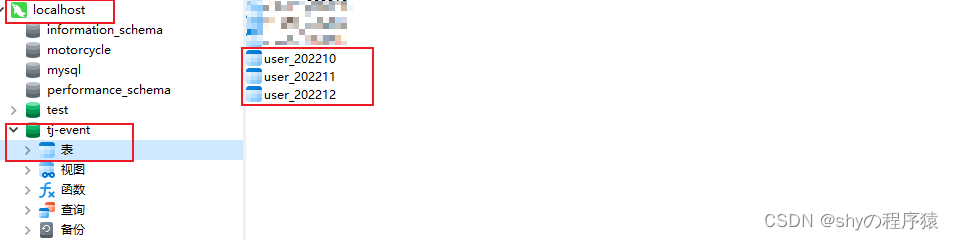
3.插入数据测试
INSERT into user VALUE(1,'zhangsan', '2022-10-01 23:11:11');
INSERT into user VALUE(2,'lisi', '2022-11-01 23:11:11');
INSERT into user VALUE(3,'wangwu', '2022-12-01 23:11:11');
插入数据之后我们可以在user逻辑表中看到相应的数据

也可以在真实的磁盘表中看到分表后的数据
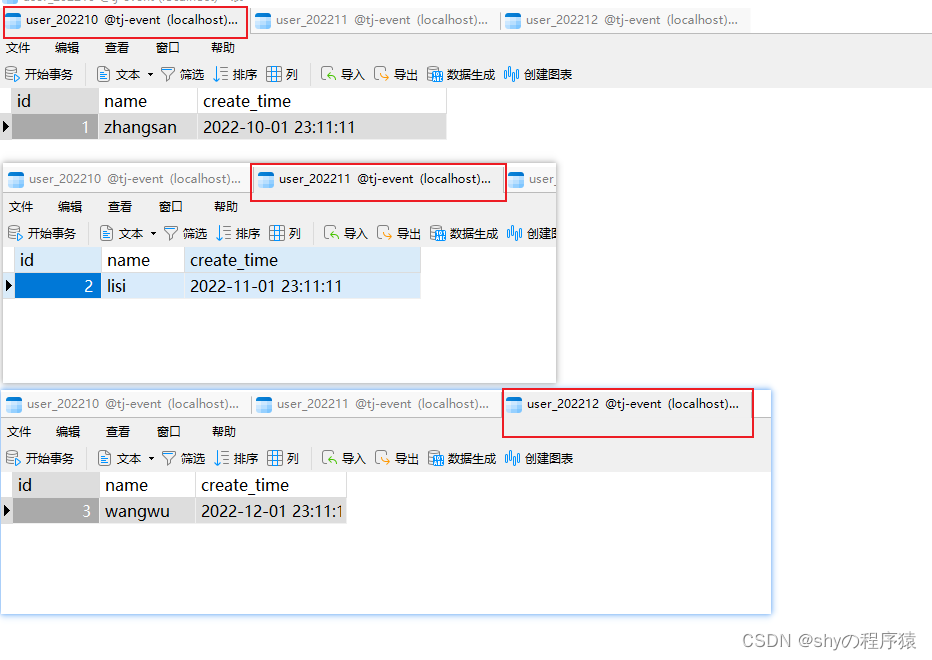
到此,我们的整个分表流程就走完了。
欢迎私信,评论交流~